当今,500G以上的大硬盘价位已拉近与消费者间的距离,作为“数据存储仓库”的硬盘,容量大意味着能装更多游戏、电影、歌曲,如何合理分配并有效利用这些海量存储空间则成了我们关注的问题。

西部数据 1TB/7200转/32M/串口(WD1001FALS)
对于品牌机,商家往往只把硬盘分成两个区甚至不分区,某些品牌机要分更多的区还要加钱。而在攒机的时候,装机员一般会征求你的意见,如果你没有什么特殊要求的话,就会给你按照硬盘容量平均分成三个或四个区。 对于500G甚至是1TB/2TB的超大容量硬盘,分区时不能像小硬盘一样将每个分区的容量都限定在10-40GB或相等。如果这样分区,就会造成分区过多或容量过大,导致可充分利用的空间减少,而且分区越多形成的分区表就越大,出错的几率也越大;单区容量过大,又会造成读盘慢,磁盘整理也慢。
因此,既要控制分区数量(1—6区),又要根据需要合理分配单区容量,硬盘性能才能得以充分发挥。
分区格式和操作系统
分区格式是指磁盘分区用以记录数据的文件格式,目前主流磁盘分区格式有FAT32和NTFS两种。
FAT32格式采用32位文件分配表,突破了FAT16下单个分区容量只有2GB的限制,支持大容量、超大容量硬盘的使用。但是,采用FAT32格式分区的磁盘由于文件分配表扩大,运行速度较早期的FAT16下降明显,而且每簇容量的增加也使其“浪费”现象相当严重。
NTFS格式在安全性和稳定性方面要出色得多。NTFS磁盘使用中不易产生文件碎片,支持最大2TB(2000GB)单区容量,即使是大于1TB的硬盘也能轻松应对,并且能对用户的操作进行记录,通过对用户权限进行严格的限制,使每个用户能按照系统赋予的权限进行操作,充分保护了系统与数据的安全,特别适合局域网资源文件共享。
但在系统维护时,如C盘的操作系统损坏或者清除开机加载的病毒木马的时候,由于启动维护工具盘是Win98启动盘演变而来,大多数情况下不能辨识NTFS分区,从而无法操作C盘,但win7和之前的Vista系统要求在NTFS分区格式下安装,我们可用PE来执行维护。
操作系统方面,目前Windows XP系统仍然是绝对主流。不过在Windows XP SP2以前的版本中,系统最大分区容量不能超过137GB,否则极易出现容量无法识别的现象,后来更新的SP2补丁包解决了这一瓶颈问题。现在绝大部分Windows XP系统都已升级到SP2版或sp3版本了。
另外关于LINUX安装的分区问题,大多数用户安装LINUX主要是出于学习的需要,LINUX采用EXT2或EXT3格式,与WINDOWS的不相兼容,安装LINUX必须的三个分区:
/boot :启动分区,固定大小100M! EXT3格式!
SWAP: 交换分区,一般同你的内存大小相等即可! 文件格式不适用!
/ : 根分区,建议4-5G,EXT3格式!
如有需要可再添加一个 /usr 分区!
你的电脑主要用来做什么?分区要根据个人需要来划分,譬如你经常从网上下载东西,就最好在其他分区之外分一个大小适合的分区专门用来下载,这样比较方便碎片整理,有利于电脑的寿命。(盘符名可直接鼠标右键重命名)下面根据自身体验,谈下
硬盘分区的基本思路。
—、C盘划分为系统区
1、为便于日后系统在DOS下的维护,C盘可使用兼容性强的FAT32格式(Vista和win7除外)。其他分区全部用NTFS分区格式。
2、C盘为系统盘,读写相对频繁,为不影响速度,分区容量不宜过大。根据WinXP一般硬盘空间占用在2GB左右(不包括页面文件和休眠空间占用),而Windows Vista、win7则需要8GB以上。随着各种应用程序和用户数据的写入及系统盘的使用量还需留下几个GB的运行空间来考虑,我们给C盘分配为30GB~50GB。
3、系统盘要和程序、资料分离
在软件下载时,我们要更改系统默认下载路径“Program Files”文件夹为其他指定盘,如D盘。
另Windows把“我的文档”等一些个人数据资料都默认放到系统分区中。这样一来,一旦要格式化系统盘来彻底杀灭病毒和木马,而又没有备份资料的话,数据安全就很成问题。
正确的做法是将需要在系统文件夹和注册表中拷贝文件和写入数据的程序都安装到系统分区里面;对那些可以绿色安装,仅仅靠安装文件夹的文件就可以运行的程序放置到应用软件分区之中;各种文本、表格、文档等本身不含有可执行文件,需要其他程序才能打开资料,都放置到资料分区之中。这样,即使系统瘫痪重装的时候,可用的程序和资料一点不缺,很快就可以恢复工作,而不必为了重新找程序恢复数据而烦恼。
二、D盘创建为应用软件区
系统盘容量不足的原因都是用户在其中安装了大量的应用程序,应用程序的默认安装位置都在系统盘的“Program Files”文件夹下。像Office这类软件,动辄几百MB甚至上GB,如此一来,系统盘显然是不够用的。我们需创建一个单独的分区用于安装一些常用的办公软件、上网软件,如果还要装些如CAD、Pre、财会类等专用软件,可适当加大分区。我们为该分区预留50GB~80GB。
三、根据个人需要,划分游戏、影视、歌曲、学习、工作等专区
这些也是你使用电脑的主要目的和爱好所在。根据经验,多数用户保存的数据都会占用到所有磁盘使用空间的40%~60%,我们根据需要和大硬盘的特点,给这些专用区分别预留50~150G以上空间。
目前,随着硬盘容量的增长,文件和程序的体积也是越来越大。以前一部压缩电影不过几百MB,而如今的一部HDTV就要接近20GB;以前一个游戏仅仅几十MB,大一点的也不过几百MB,而现在一个游戏动辄数GB。假如按照平均原则进行分区的话,当你想保存两部HDTV电影时,这些巨型文件的存储就将会遇到麻烦。因此,对于海量硬盘而言,非常有必要分出一个容量在100GB以上的分区用于巨型文件的存储。
四、划分备份分区
操作系统的光盘ISO镜像、备份的Ghost文件、软件安装程序以及重要的资料等都需要保存在这个分区中。一般我们为方便管理,将备份预留到最后一个区,Ghost镜像存放默认路径也是在最后一个分区。备份分区的空间根据存储需要可划分50GB~100GB。
五、根据特殊需要,可单独设立专用区
1、给BT或者电骡在磁盘末尾留一个分区
如果你是超级BT和电骡下载资源用户,这类点对点的传输软件对磁盘的读写比较频繁,长期使用可能会对硬盘造成一定的损伤,严重时甚至造成坏道。对于磁盘坏道,我们通常用修复的办法解决,但是一旦修复不了,就要用PQMaigc这类软件进行屏蔽。此时,你会发现放在磁盘末尾的分区调整大小和屏蔽坏道的操作要方便得多。所以给BT或者电骡在磁盘末尾保留一个分区使用起来更加方便。
2、单独设立一个虚拟内存分区
如果你是超级GM发烧友,我教你一招提升游戏性能的优化秘笈——更改虚拟内存
pagefile.sys是Windows XP下的一个虚拟内存,在物理内存不够使用的时候,它才会发挥作用。
虚拟内存的大小是由Windows XP来控制的,但这种默认设置并不是最佳方案,我们要对其进行一些调整,使其发挥出最佳性能。
操作方法:
单独建立一个空白分区,将其容量设置在物理内存容量×3或稍多一些,如物理内存为1G,则该分区容量设置为5~10G。然后在我的电脑图标上单击右键,选择“属性”>“高级”>“性能>设置”>“高级”>“虚拟内存>更改”,在新建分区中设置虚拟内存,如图所示,最后确定并重启电脑即可完成优化设置。
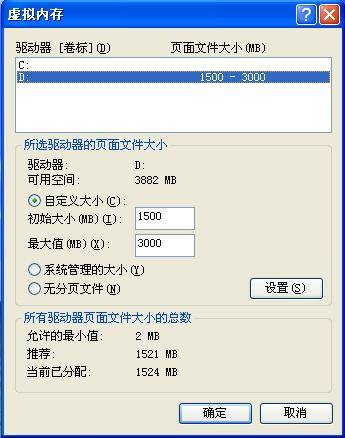
单独划分一个分区用来设置虚拟内存,主要理由:
其一,由于该分区上没有其它文件,这样分区不会产生磁盘碎片,保证页面文件数据读写不受磁盘碎片的干扰; 其二,按照Windows XP对内存的管理技术,Windows XP会优先使用不经常访问的分区上的页面文件,这样也减少了读取系统盘里页面文件的机会,减轻了系统盘压力,提高系统响应速度。
硬盘容量不是越大越好、够用就好,分区也不是越多越好、方便自己就好。大家的硬盘容量各异,需求也不完全一致,上面仅仅是个人的观点,仅供参考。分区的大小不是一成不变的,你可根据实际需要,灵活划分。
—— By 995PC




 最新评论
最新评论